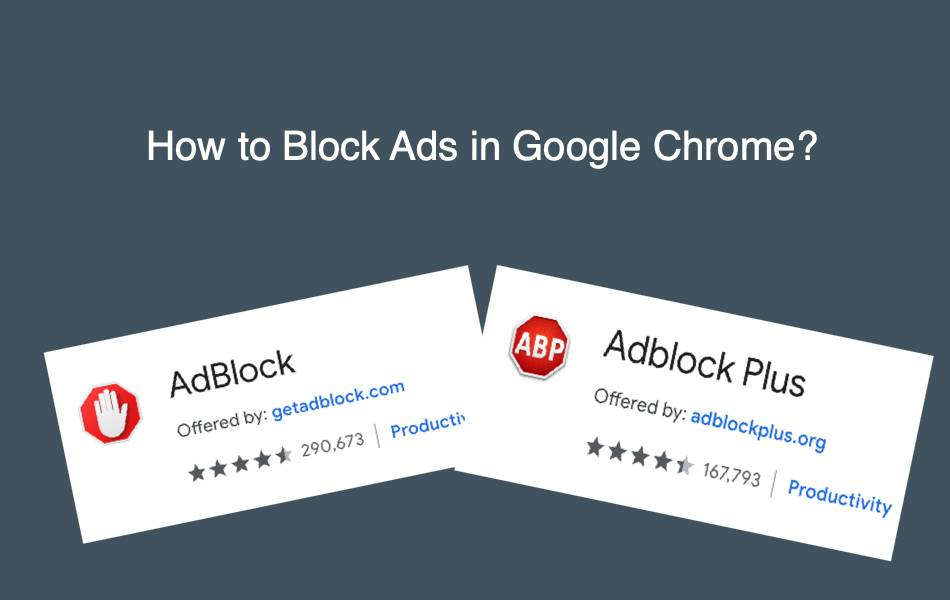在谷歌浏览器中阻止广告的 5 种方法
我们在网站建设领域已经有将近十年的时间了。 这些年来,网站上的内容发布发生了很大变化,而按点击付费广告是这些变化的主要原因之一。 Google 通过 Google Ads 和 Google AdSense 进入按点击付费的世界,这为小型出版商通过博客在线赚钱打开了一扇大门。 如果您对网站上的广告感到恼火,以下是您在使用 Google Chrome 浏览器时可以阻止广告的方法。
推荐:如何在Edge浏览器中显示收藏夹栏
在谷歌浏览器中屏蔽广告
每次点击付费导致近年来出现了数百万个网站,其主要目标是通过广告赚钱。 虽然这有利于快速获取信息,但在线广告有时会令人讨厌。 早些时候,谷歌将单个网页上的广告数量限制为最多三个。 现在,人工智能驱动的自动广告没有这样的限制。 此外,在您的浏览器上显示各种自动播放视频、横幅和弹出式广告时,您很容易感到烦躁和沮丧。 如果您厌倦了 Chrome 浏览器上出现的这些数字广告,您可以通过以下方式屏蔽其中的一些广告。
有关的: 如何检测 WordPress 中的广告拦截器并恢复损失的收入?
1.在Chrome设置中禁用广告
第一个选项是使用 Google Chrome 的默认设置。
- 在您的计算机上启动 Google Chrome 浏览器。
- 单击右上角的三个点按钮导航 Chrome 菜单。 单击菜单选项底部的“设置”。
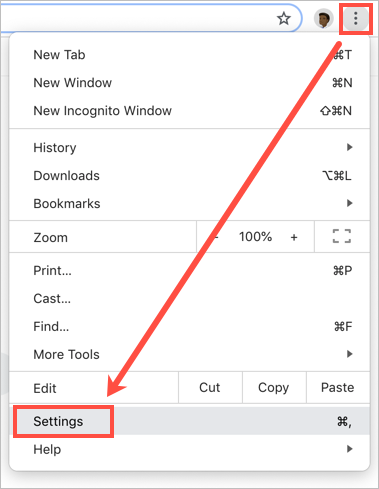
- 检查左侧的侧边栏,然后单击“安全和隐私”菜单。
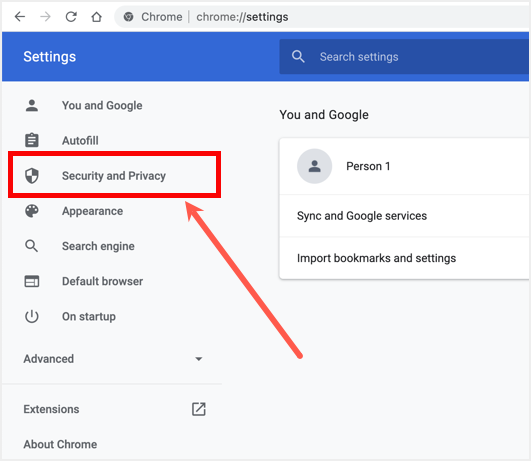
- 在“安全和隐私”部分下,单击列表中的“站点设置”。
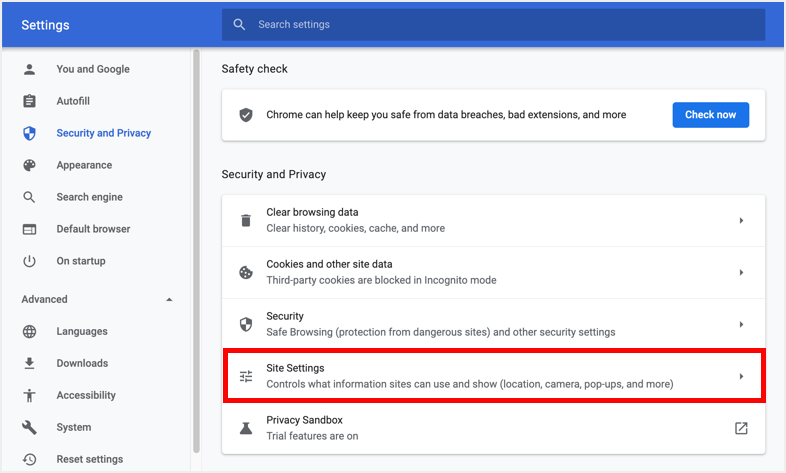
- 向下滚动并展开“其他内容设置”部分,然后单击“广告”选项。
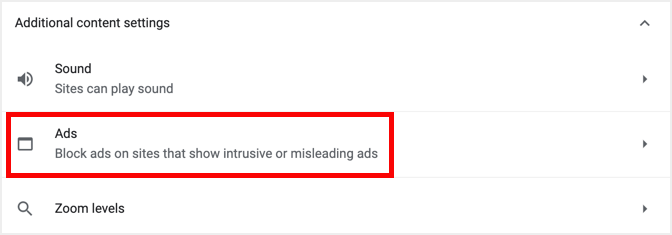
- 如果默认行为显示为“所有网站都可以向您显示任何广告”,请单击“在显示侵入性或误导性广告的网站上屏蔽广告”选项。
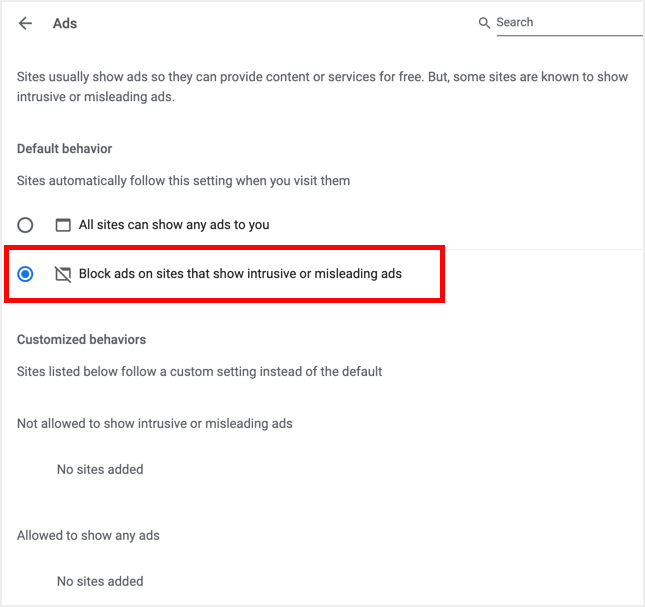
- 而已!!! 现在,谷歌浏览器将阻止网站上的侵入性广告。
除了上述设置外,如果广告消耗更多系统资源,谷歌浏览器也会自动禁用广告。 例如,页面上出现多个视频广告很容易干扰滚动并消耗大量内存。 在这种情况下,Chrome 会自动删除一些广告,您会看到一条“广告已删除”的消息,其中包含一个空格而不是广告。
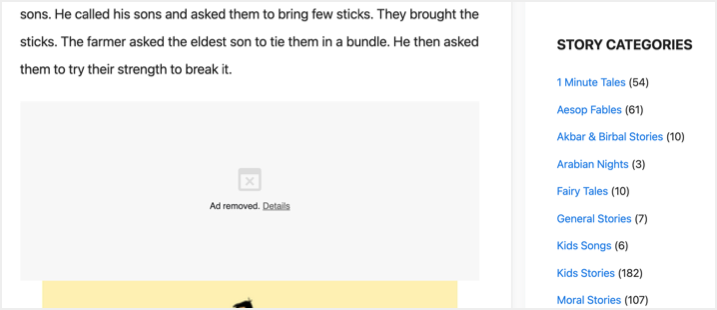
单击“已删除广告”消息旁边的“详细信息”以查看原因,您将看到诸如“此广告为您的设备使用了太多资源,因此 Chrome 已将其删除”之类的详细信息。
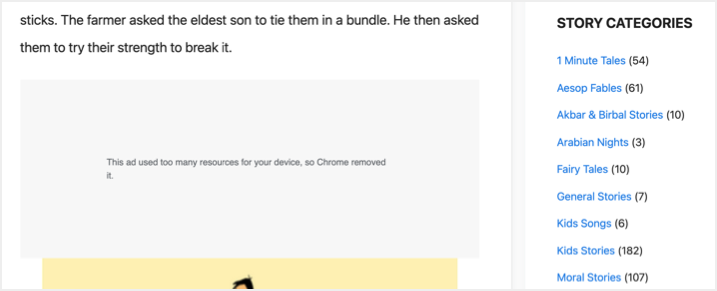
2. 在 Chrome 设置中禁用弹出窗口和重定向
有时,网站所有者会在弹出窗口中显示广告。 与阻止内容上的展示广告类似,您还可以在 Chrome 中阻止弹出窗口和重定向
- 完成“广告”设置后,单击“广告”附近的后退箭头按钮。
- 转到“弹出窗口和重定向”并启用“不允许网站发送弹出窗口或使用重定向”。
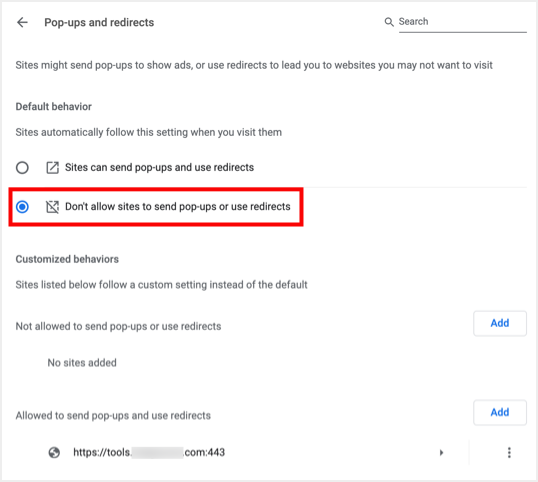
由于某些网站可能会显示合法的弹出窗口,例如登录屏幕,因此您可以通过单击“添加”按钮添加例外。 每当 Chrome 阻止弹出时,您都会在地址栏中看到“已阻止弹出窗口”的通知。 您也可以单击该通知并为该站点启用弹出窗口。 这会将网站添加到 Chrome 设置页面的例外列表中。
3. 屏蔽特定网站上的广告
如您所见,Chrome 的“弹出窗口和重定向”部分提供了允许或阻止个别网站的选项。 但是,“广告设置”页面中没有显示“添加”按钮。 第一节中解释的上述选项将毫无例外地阻止所有网站上的广告。 但是,您可以在查看该网站时选择阻止或允许在特定网站上投放广告。 我们还建议这样做,而不是在所有网站上完全屏蔽广告,因为这也会影响合法发布商的收入。
- 当您浏览并找到显示侵入性广告的网站时,请单击浏览器地址栏中的挂锁图标。 从下拉列表中选择“站点设置”选项。
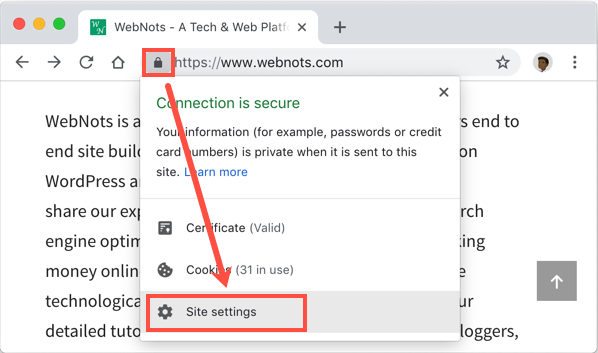
- 您将找到一个选项列表来控制当前查看网站的行为。 单击“广告”下拉菜单,然后选择“阻止”或“允许”选项。
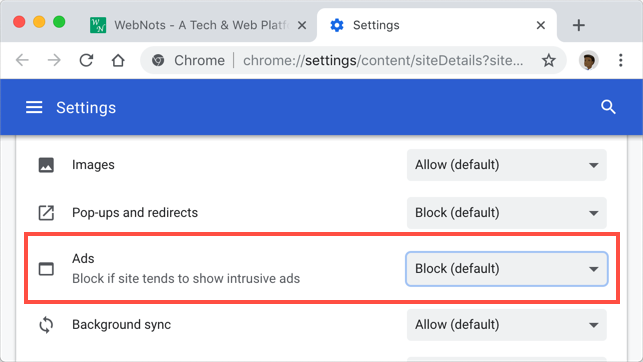
- 选择“阻止”将在 Chrome“广告设置”页面的“不允许显示侵入性或误导性广告”部分添加网站。 如果您选择“允许”,该网站将被添加到“允许显示任何广告”部分下。 您可以随时从列表中删除该网站以允许或阻止广告。
4. 使用广告拦截器扩展拦截广告
默认的广告拦截选项只会阻止部分广告出现在您的 Chrome 浏览器上。 如果您完全想摆脱广告,则需要依赖第三方 Chrome 扩展程序。
- 扩展程序在 YouTube 和其他视频流媒体网站上有效地阻止了视频上显示的广告。
- 您还可以在不损害隐私的情况下阻止社交跟踪器和浏览。
- 根据您的喜好允许或阻止特定网站。
在您的计算机上启动 Chrome 浏览器并转到“chrome://extensions”页面。 单击三行扩展菜单,然后选择底部的“打开 Chrome 网上应用店”链接。
您将看到 Chrome 网上应用店的扩展部分打开。 出现 Chrome 网上应用店屏幕后,搜索“广告拦截器”以获取可用于广告拦截目的的扩展程序列表。 从列表中选择任何扩展程序,然后单击“添加到 Chrome”按钮。 确认向浏览器添加扩展程序并开始使用广告拦截器扩展程序在查看网站时完全屏蔽广告。
查看适用于 Chrome 的顶级广告拦截器扩展程序。
5. 使用 Chrome 阅读器模式
如果您专注于阅读文本和图像内容,那么阅读器模式是最佳选择。 但是,Chrome 不像 Edge、Safari 和 Firefox 浏览器那样提供阅读器视图。 您可以使用实验标志或使用我们在本文中解释的“阅读器视图”扩展。 您可以使用 Chrome 中的阅读器模式轻松阅读网页。
结论
使用上述选项,您可以屏蔽大部分不需要的广告并改善您的 Chrome 浏览体验。 请记住,默认的 Chrome 设置只会阻止侵入性广告,并且页面上可接受的广告仍会显示。 在这种情况下,您可以使用广告拦截器扩展程序之一禁用所有广告。 然而,正如我们上面所解释的,有许多小规模的出版商完全依赖广告收入。 因此,请确保仅阻止侵入性站点并将合法站点添加到例外列表中。